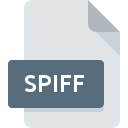
SPIFFファイル拡張子
Still Picture Interchange Format
-
DeveloperJoint Photographic Experts Group
-
Category
-
人気4 (2 votes)
SPIFFファイルとは何ですか?
SPIFFは、一般的にStill Picture Interchange Formatファイルに関連付けられているファイル拡張子です。 Still Picture Interchange Format形式は、Joint Photographic Experts Groupによって開発されました。 SPIFFファイル形式は、 Mac OS, Windowsシステムプラットフォームにインストールできるソフトウェアと互換性があります。 拡張子がSPIFFのファイルは、プラグインファイルファイルに分類されます。 プラグインファイルサブセットは、522さまざまなファイル形式で構成されます。 Adobe PhotoshopはSPIFFファイルをサポートし、そのようなファイルを処理するために最も頻繁に使用されるプログラムですが、3他のツールも使用できます。 Adobe PhotoshopソフトウェアはAdobe Systems Incorporatedによって開発されました。公式ウェブサイトでは、SPIFFファイルまたはAdobe Photoshopソフトウェアプログラムに関する詳細情報を見つけることができます。
SPIFFファイル拡張子をサポートするプログラム
以下のリストは、SPIFFファイルと互換性のあるプログラムを列挙し、それらが利用可能なオペレーティングシステムに基づいて2カテゴリに分類されています。 SPIFF接尾辞を持つファイルは、任意のモバイルデバイスまたはシステムプラットフォームにコピーできますが、ターゲットシステムで適切に開くことができない場合があります。
SPIFFファイルを取り扱うプログラム
 Windows
Windows  MAC OS
MAC OS SPIFFファイルを開くには?
特定のシステムでSPIFFファイルを開くときに問題が発生する理由は複数あります。 幸いなことに、 SPIFFファイルに関する最も一般的な問題は、ITの深い知識がなくても、最も重要なことには数分で解決できます。 以下のリストは、発生した問題に対処するプロセスをガイドします。
手順1.Adobe Photoshopソフトウェアをインストールする
 ユーザーがSPIFFファイルを開くことを妨げる主な最も頻繁な原因は、SPIFFファイルを処理できるプログラムがユーザーのシステムにインストールされていないことです。 これは簡単です。 Adobe Photoshopまたは推奨プログラム(QuickTime Playerなど)のいずれかを選択し、適切なソースからダウンロードしてシステムにインストールします。 上記では、SPIFFファイルをサポートするプログラムの完全なリストがあり、それらが利用可能なシステムプラットフォームに従って分類されています。 Adobe Photoshopをインストールしてダウンロードする最も安全な方法は、開発者のWebサイト(Adobe Systems Incorporated)にアクセスし、提供されたリンクを使用してソフトウェアをダウンロードすることです。
ユーザーがSPIFFファイルを開くことを妨げる主な最も頻繁な原因は、SPIFFファイルを処理できるプログラムがユーザーのシステムにインストールされていないことです。 これは簡単です。 Adobe Photoshopまたは推奨プログラム(QuickTime Playerなど)のいずれかを選択し、適切なソースからダウンロードしてシステムにインストールします。 上記では、SPIFFファイルをサポートするプログラムの完全なリストがあり、それらが利用可能なシステムプラットフォームに従って分類されています。 Adobe Photoshopをインストールしてダウンロードする最も安全な方法は、開発者のWebサイト(Adobe Systems Incorporated)にアクセスし、提供されたリンクを使用してソフトウェアをダウンロードすることです。
ステップ2.Adobe Photoshopを最新バージョンに更新する
 オープニングSPIFFのファイルに問題がまださえAdobe Photoshopをインストールした後に発生した場合、あなたがソフトウェアの古いバージョンを持っている可能性があります。開発者のWebサイトで、Adobe Photoshopの新しいバージョンが利用可能かどうかを確認してください。 ソフトウェア開発者は、製品の更新されたバージョンで最新のファイル形式のサポートを実装できます。 Adobe Photoshopの古いバージョンがインストールされている場合、SPIFF形式をサポートしていない可能性があります。 特定のプログラムの以前のバージョンで適切に処理されたすべてのファイル形式は、Adobe Photoshopを使用して開くこともできるはずです。
オープニングSPIFFのファイルに問題がまださえAdobe Photoshopをインストールした後に発生した場合、あなたがソフトウェアの古いバージョンを持っている可能性があります。開発者のWebサイトで、Adobe Photoshopの新しいバージョンが利用可能かどうかを確認してください。 ソフトウェア開発者は、製品の更新されたバージョンで最新のファイル形式のサポートを実装できます。 Adobe Photoshopの古いバージョンがインストールされている場合、SPIFF形式をサポートしていない可能性があります。 特定のプログラムの以前のバージョンで適切に処理されたすべてのファイル形式は、Adobe Photoshopを使用して開くこともできるはずです。
ステップ3.Still Picture Interchange FormatファイルをAdobe Photoshopに関連付けます
Adobe Photoshopの最新バージョンがインストールされていて問題が解決しない場合は、デバイスでSPIFFを管理するために使用するデフォルトプログラムとして選択してください。 この方法は非常に簡単で、オペレーティングシステムによってほとんど変わりません。

Windowsで最初に選択したアプリケーションを選択する
- マウスの右ボタンでSPIFFをクリックすると、オプションを選択するメニューが表示されます
- 次に、オプションを選択し、を使用して利用可能なアプリケーションのリストを開きます
- プロセスを終了するには、エントリを選択し、ファイルエクスプローラーを使用してAdobe Photoshopインストールフォルダーを選択します。 常にこのアプリを使ってSPIFFファイルを開くボックスをチェックし、ボタンをクリックして確認します

Mac OSで最初に選択したアプリケーションを選択する
- 選択したSPIFFファイルを右クリックして、ファイルメニューを開き、 情報を選択します。
- [開く]セクションに進みます。閉じている場合は、タイトルをクリックして利用可能なオプションにアクセスします
- リストから適切なプログラムを選択し、[ すべて変更... ]をクリックして確認します。
- 前の手順に従った場合、次のメッセージが表示されます。この変更は、拡張子がSPIFFのすべてのファイルに適用されます。次に、 進むボタンをクリックしてプロセスを完了します。
ステップ4.SPIFFに欠陥がないことを確認する
手順1〜3を実行しても問題が解決しない場合は、SPIFFファイルが有効かどうかを確認してください。 ファイルにアクセスできないことは、さまざまな問題に関連している可能性があります。

1. SPIFFファイルでウイルスまたはマルウェアを確認します
SPIFFが実際に感染している場合、マルウェアがそれをブロックしている可能性があります。 できるだけ早くウイルスとマルウェアのシステムをスキャンするか、オンラインのウイルス対策スキャナーを使用することをお勧めします。 スキャナがSPIFFファイルが安全でないことを検出した場合、ウイルス対策プログラムの指示に従って脅威を中和します。
2. ファイルが破損しているかどうかを確認します
別の人から問題のSPIFFファイルを受け取りましたか?もう一度送信するよう依頼してください。 ファイルがデータストレージに適切にコピーされておらず、不完全であるため開くことができない可能性があります。 SPIFF拡張子のファイルのダウンロードプロセスが中断され、ファイルデータに欠陥がある可能性があります。同じソースからファイルを再度ダウンロードします。
3. ログインしているユーザーに管理者権限があるかどうかを確認します。
ファイルにアクセスするには、ユーザーに管理者権限が必要な場合があります。 管理アカウントを使用してログインし、これで問題が解決するかどうかを確認してください。
4. システムがAdobe Photoshopを処理できるかどうかを確認します
オペレーティングシステムは、SPIFFファイルをサポートするアプリケーションを実行するのに十分な空きリソースを認識する場合があります。実行中のプログラムをすべて閉じて、SPIFFファイルを開いてみてください。
5. 最新のドライバーとシステムのアップデートとパッチがインストールされていることを確認してください
プログラムとドライバーの最新バージョンは、 Still Picture Interchange Formatファイルの問題を解決し、デバイスとオペレーティングシステムのセキュリティを確保するのに役立ちます。 使用可能なシステムまたはドライバーのアップデートのいずれかが、特定のソフトウェアの古いバージョンに影響を与えるSPIFFファイルの問題を解決する可能性があります。
あなたは助けたいですか?
拡張子にSPIFFを持つファイルに関する、さらに詳しい情報をお持ちでしたら、私たちのサービスにお知らせいただければ有難く存じます。こちらのリンク先にあるフォーム欄に、SPIFFファイルに関する情報をご記入下さい。



